IPhone 5 Netflix nasıl kaldırılır
Netflix'i iPhone 5'inize koymak, uygulamayı yüklemek, ardından e-posta adresinizi ve şifrenizi girmek kadar basittir. Ancak Netflix hesabınızı iptal etmeye karar verirseniz veya çocuğunuzun iPhone'unda uygulamasını olmasını istemiyorsanız, uygulamayı kaldırmak istediğinizde kendinizi bulabilirsiniz. Ancak daha önce hiç bir iPhone uygulamasını kaldırmanız gerekmediyse, biraz zor olabilir. Netflix'i iPhone 5'inizden nasıl sileceğinizi öğrenmek için aşağıdaki okumaya devam edin.
Netflix'i iPhone 5'ten Çıkarın
Netflix'i iPhone'unuzdan kaldırmak, cihazdaki diğer tüm uygulamaları kaldırmakla aynıdır. Ancak fikrinizi daha sonra değiştirirseniz, uygulamayı her zaman App Store'dan tekrar indirip tekrar kullanmaya başlayabilirsiniz. Uygulamayı kaldırmak için aşağıdaki adımları izleyin.
1. Adım: Netflix uygulamanızın bulunduğu ekrana gidin.

2. Adım: Aşağıdaki simge gibi sallanmaya ve görünmeye başlayana kadar parmağınızı uygulama simgesine basılı tutun.
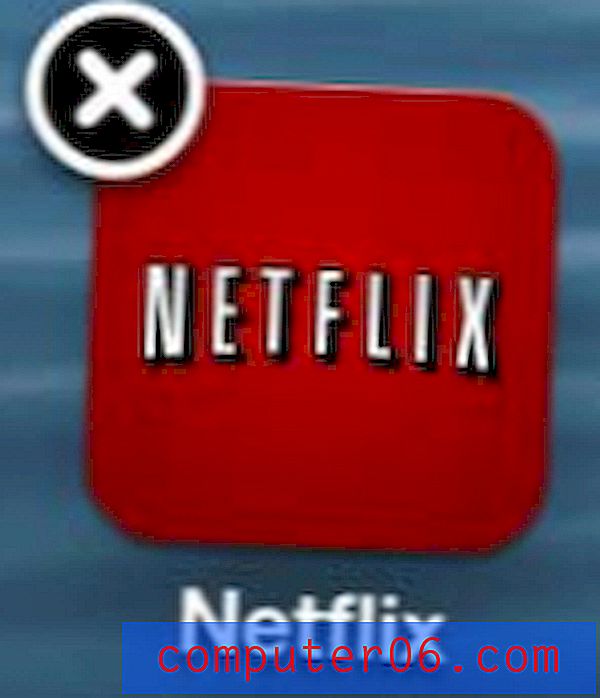
3. Adım: Simgenin sol üst köşesindeki küçük x simgesine dokunun.
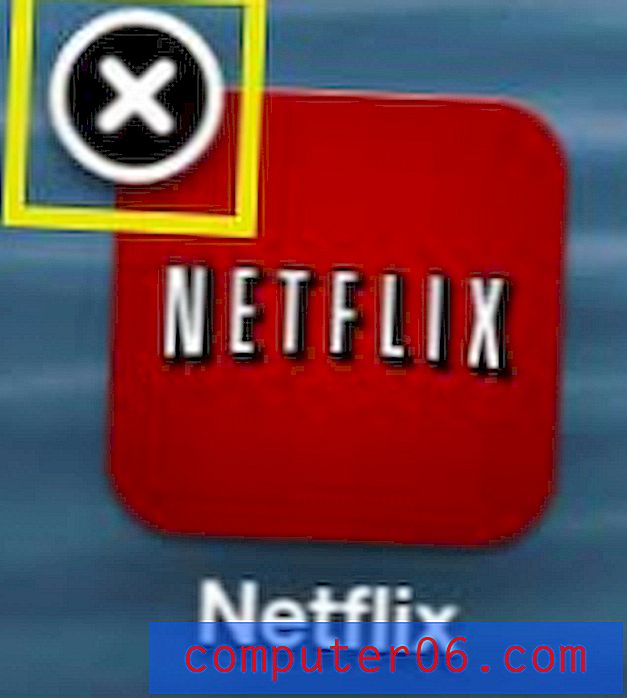
Adım 4: Netflix uygulamasını ve tüm verilerini silmek istediğinizi onaylamak için Sil düğmesine dokunun.
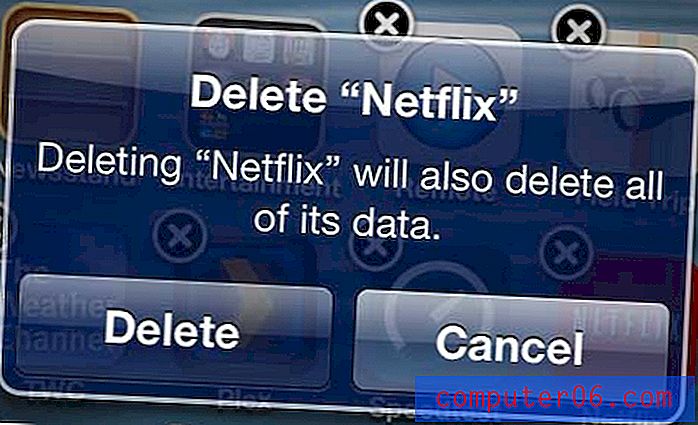
Netflix uygulamasını çocuğunuzun kullanamaması için kaldırıyorsanız, uygulamayı yeniden indirmemelerini ve kullanmaya başlamalarını sağlamak için atabileceğiniz ek adımlar vardır. İPhone 5'de kısıtlamaları etkinleştirme hakkında bu makaleyi okuyun (özellikle iTunes mağazasına erişimi devre dışı bırakmakla ilgilidir, ancak uygulamaların yüklenmesini önlemek istiyorsanız işlem neredeyse aynıdır).
Netflix'in yalnızca bir Wi-Fi ağına bağlıyken görüntülenebilmesi için nasıl kısıtlanacağı hakkında da yazdık.
Netflix'i TV'nizde izlemenin basit bir yolunu mu arıyorsunuz? Roku 3, Netflix, Hulu, Amazon ve daha fazlasını TV'nizde izlemenizi sağlayan uygun fiyatlı ve şaşırtıcı bir cihazdır ve ayarlanması sadece birkaç dakika sürer. Amazon'un web sitesinde kontrol etmek ve cihaz sahiplerinin yorumlarını okumak için aşağıdaki bağlantıyı tıklayabilirsiniz.



